




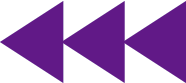
 专题讲座:光盘\MR\Video\2\XAMPP开发环境.exe
专题讲座:光盘\MR\Video\2\XAMPP开发环境.exe
 视频速递:重点了解XAMPP的使用
视频速递:重点了解XAMPP的使用
本节介绍在Linux操作系统下通过XAMPP配置PHP的开发环境,以及它的基本应用。XAMPP(Apache+MySQL+PHP+PERL)是一个功能强大的建站集成软件包。它可以在Windows、Linux、Solaris三种操作系统下安装使用,支持多语言:英文、简体中文、繁体中文、韩文、俄文、日文等。
在Linux操作系统下,使用集成软件XAMPP的Linux版来配置PHP开发环境。Linux下安装XAMPP的步骤如下。
(1)在Linux操作系统下,选择“主菜单”/“系统工具”/“终端”命令。
(2)在命令模式下,首先进入到系统的根目录下。
(3)通过mkdir命令在根目录下创建一个opt目录。
(4)通过tar xvfz命令将xampp解压缩到opt目录下。
 在Linux操作系统下执行XAMPP的解压缩时,必须进入到系统的根目录,并且要在根目录下创建一个子目录,然后才可以执行解压缩的命令。否则,将提示找不到指定的目录或者文件。
在Linux操作系统下执行XAMPP的解压缩时,必须进入到系统的根目录,并且要在根目录下创建一个子目录,然后才可以执行解压缩的命令。否则,将提示找不到指定的目录或者文件。
(5)单击回车键,执行XAMPP的解压缩,直到安装成功。其具体使用的命令如图2.11所示。
(6)安装成功后,查看/opt/lampp目录,如图2.12所示。

图 2.11 XAMPP的安装

图 2.12 查看安装的内容
(7)在Mozilla浏览器中输入http://127.0.0.1/index.php,运行结果如图2.13所示。

图 2.13 Linux版的XAMPP
 在Linux操作系统下安装XAMPP,必须在Linux“主菜单”/“系统工具”下的“终端”命令中通过指令来完成,切忌不要使用任何微软操作系统下的工具来进行操作。
在Linux操作系统下安装XAMPP,必须在Linux“主菜单”/“系统工具”下的“终端”命令中通过指令来完成,切忌不要使用任何微软操作系统下的工具来进行操作。
 在Linux下卸载XAMPP的命令:rm–rf /opt/lampp。
在Linux下卸载XAMPP的命令:rm–rf /opt/lampp。
在Linux操作系统下启动XAMPP,同样要进入到Linux“主菜单”/“系统工具”下的“终端”命令中,启动XAMPP所使用的命令如下。

而停止XAMPP所使用的命令如下。

Linux下启动XAMPP的步骤如下。
(1)在Linux操作系统下,选择“主菜单”/“系统工具”/“终端”命令。
(2)直接输入命令/opt/lamp/lamp start。
(3)单击回车键,执行XAMPP的启动操作。命令运行结果如图2.14所示。
在XAMPP中,默认情况下通过phpMyAdmin以root用户的身份登录MySQL数据库是不需要密码的,为了确保数据库的安全,应该给root用户设置一个密码。
在Linux操作系统下为MySQL数据库的root用户设置密码使用的命令如下。

Linux下设置MySQL数据库root用户密码的步骤如下。
(1)在Linux操作系统下,选择“主菜单”/“系统工具”/“终端”命令。
(2)直接输入命令/opt/lamp/bin/mysqladmin–u root password 111,这里设置root用户的密码是“111”。
(3)单击回车键,执行该命令。其运行的结果如图2.15所示。

图 2.14 XAMPP启动成功

图 2.15 设置root用户的密码
Linux系统下PHP的集成开发环境XAMPP已经配置成功,下面编写一个小实例,应用phpinfo()函数输出PHP的配置信息,通过这个实例熟悉一下在Linux下XAMPP的运用。
在Linux操作系统下运用XAMPP开发PHP程序,首先要确立XAMPP的程序运行文件夹,即明确创建的程序要存储在哪个文件夹中才可以运行。XAMPP中的重要档案和目录如下。
/opt/lampp/bin/:XAMPP指令的根目录。如/opt/lampp/bin/mysql用来执行MySQL。
/opt/lampp/htdocs/:Apache文件根目录。
/opt/lampp/etc/httpd.conf:Apache设定档案。
/opt/lampp/etc/my.cnf:MySQL设定档案。
/opt/lampp/etc/php.ini:PHP设定档案。
/opt/lampp/phpmyadmin/config.inc.php:phpMyAdmin设定档案。
【例2.1】 在Linux操作系统下,通过XAMPP开发第一个PHP程序。操作步骤如下。
 实例位置:光盘\MR\ Instance\2\2.1
实例位置:光盘\MR\ Instance\2\2.1
(1)首先通过gedit工具编写一个PHP脚本,应用phpinfo()函数输出PHP的配置信息,如图2.16所示。

图 2.16 编辑PHP脚本文件
(2)单击图2.16中的“文件”按钮,然后选择“另存为”命令,将该文件存储于XAMPP的htdocs/目录下,并且命名为index.php,如图2.17所示。
(3)在Mozilla浏览器中输入http://127.0.0.1/text/index.php,运行结果如图2.18所示。

图 2.17 完成PHP文件的存储

图 2.18 输出PHP的配置信息